Amikor ki akarunk választani egy elemet, és áthelyezzük egy másik helyre, használhatjuk a drag and drop funkciót. A legtöbb webhelyen ma képeket, fájlokat is húzhatunk. Ez jól jön, mivel nem kell böngésznünk a fájl helyét. Ha azonban érzékeny érintőpadunk van, véletlenül más helyre helyezhetjük át a fájlokat, és ez irritálhat minket. Ilyen esetekben dönthetünk úgy, hogy csökkentjük a drag and drop funkció érzékenységét, és ezáltal letiltjuk azt a rendszereinkben.
Az érzékenység csökkentése azt jelenti, hogy a drag and drop érzékenységi beállítások értékét meg kell növelnünk egy olyan értékre, amely nagyobb, mint a kijelző felbontása. A kijelző felbontásának megismeréséhez menjen a Beállítások -> Rendszer -> Kijelző -> Kijelző felbontása
Ebben a cikkben lássuk, hogyan érhetjük el ezt a Registry szerkesztési módszerrel.
1. lépés: Nyomja meg a gombot Windows + r együtt nyissa meg a Futtatás ablakot, írja be regedit, és nyomja meg rendben
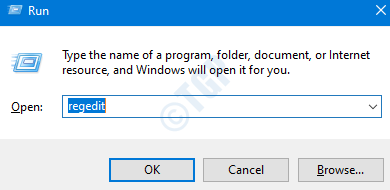
2. lépés: Megnyílik a Beállításszerkesztő,
- Vagy választhatja, hogy beírja vagy beilleszti az alábbi helyet az ablak tetejére, vagy navigálhat az alábbi helyre:
HKEY_CURRENT_USER \ Control Panel \ Desktop
- Keresse meg DragHeight és DragWidth

3. lépés: Kattintson duplán DragHeightMegnyílik a Sztring szerkesztése ablak, amely alatt adjon meg egy értéket Értékadatok
Ebben az esetben a képernyő felbontása 1600 * 900, ezért meg kell adni például egy 2000-es értéket

4. lépés: Hasonlóképpen, dupla kattintás DragWidthMegnyílik a Sztring szerkesztése ablak, amely alatt adjon meg egy értéket Értékadatok
5. lépés: Indítsa újra a rendszert a változások megtekintéséhez.
Remélem ez segít! Köszönöm, hogy elolvasta


